앱, 사진 및 운영 체제의 크기가 지속적으로 증가함에 따라 구형 Android 기기 또는 최신 기기의 기본 모델 사용자도 종종 저장 공간 제약에 직면하는 일반적인 현상이 발생하고 있습니다.
중요한 순간을 포착하기 위해 모바일 기기를 꺼냈다가 메모리 부족이라는 실망스러운 알림을 받는 것은 누구도 마주하고 싶지 않은 곤경입니다. 따라서 안드로이드 시스템의 저장 용량을 확보할 수 있는 방법을 고려하는 것이 필수적입니다. 이를 위한 권장 사항 및 솔루션 모음을 아래에서 확인하세요.
저장 공간을 많이 차지하는 앱 식별
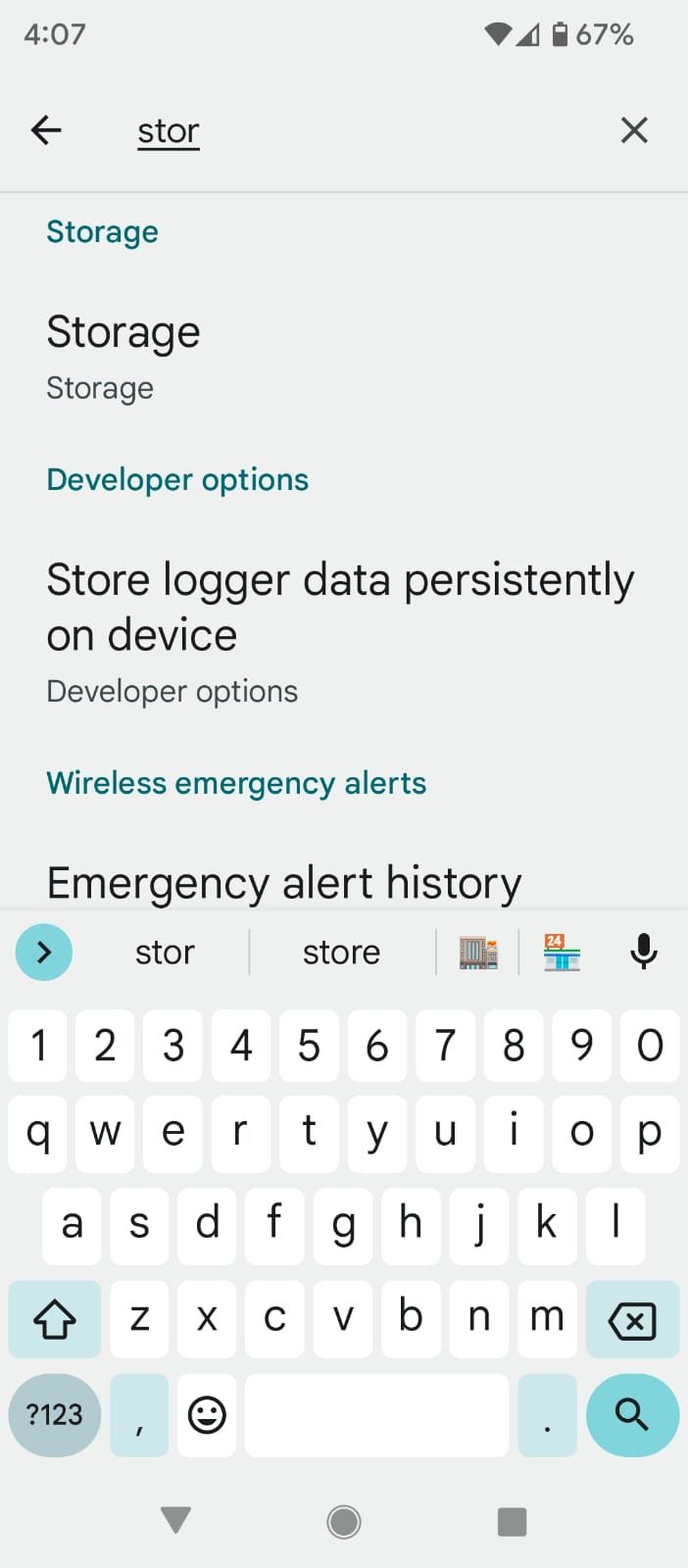

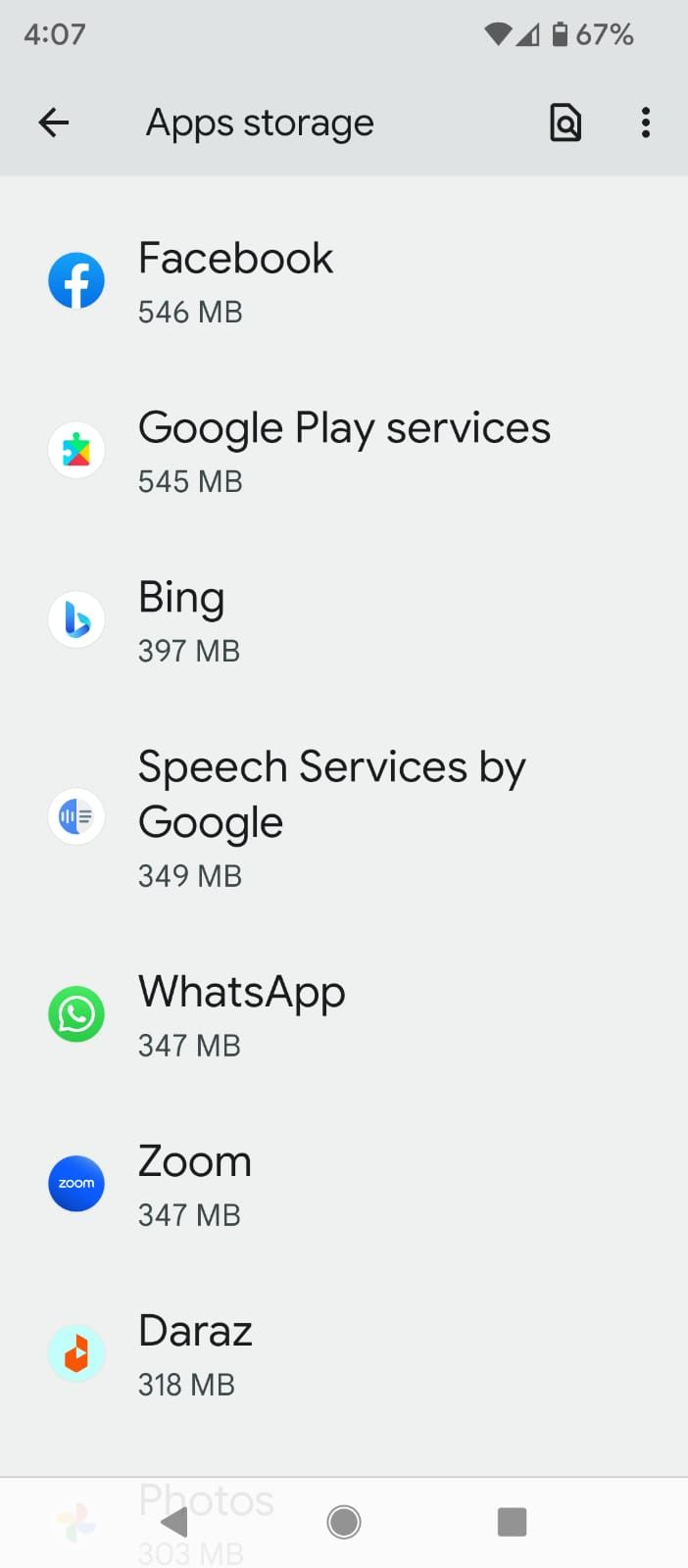 닫기
닫기
현재 내 디바이스에 상주하는 애플리케이션 중 얼마나 자주 사용하지 않나요?
다양한 디지털 애플리케이션의 확산으로 인해 사용자 선택의 폭이 넓어졌습니다. 이메일 클라이언트, 소셜 미디어 플랫폼, 뉴스 애그리게이터, 엔터테인먼트 게임과 같은 필수 프로그램은 부인할 수 없는 중요한 프로그램입니다. 그러나 임의의 날씨 위젯이나 얼굴 왜곡 앱과 같이 실질적인 이점을 제공하지 않는 참신한 아이템이 꼭 필요한지는 의문입니다. 이러한 불필요한 앱은 불필요한 앱일 가능성이 높습니다.
Android 사용자는 몇 가지 간단한 단계를 통해 비교적 쉽게 메모리를 많이 사용하는 애플리케이션을 쉽게 식별할 수 있습니다. 먼저 설정 메뉴로 이동하여 “저장소”라고 표시된 옵션을 선택합니다. 그런 다음 “앱” 전용 하위 메뉴를 찾아 장치에 설치된 소프트웨어의 포괄적인 카탈로그를 살펴보세요. 다양한 프로그램을 모두 살펴본 후에는 화면 오른쪽 상단에 있는 세로 점 3개를 찾아 클릭하면 추가 옵션에 액세스할 수 있습니다. 마지막으로 “크기별 정렬” 기능을 선택하면 모바일 장치에서 가장 많은 저장 공간을 차지하는 프로그램을 빠르게 확인할 수 있습니다.
기기에서 가장 많은 저장 공간을 차지하는 애플리케이션을 확인한 후 ‘설정’ 패널로 이동하여 ‘앱’ 섹션을 검색한 다음 ‘[앱 수] X 앱 모두 보기’라고 표시된 옵션을 탭하세요. 그러면 설치된 소프트웨어 목록으로 이동하여 더 이상 필요하지 않은 소프트웨어를 선택적으로 삭제할 수 있습니다.
여러 기기에서 ‘앱’ 메뉴의 위치와 이름이 다른 경우 알려주세요.
오프라인 콘텐츠 삭제
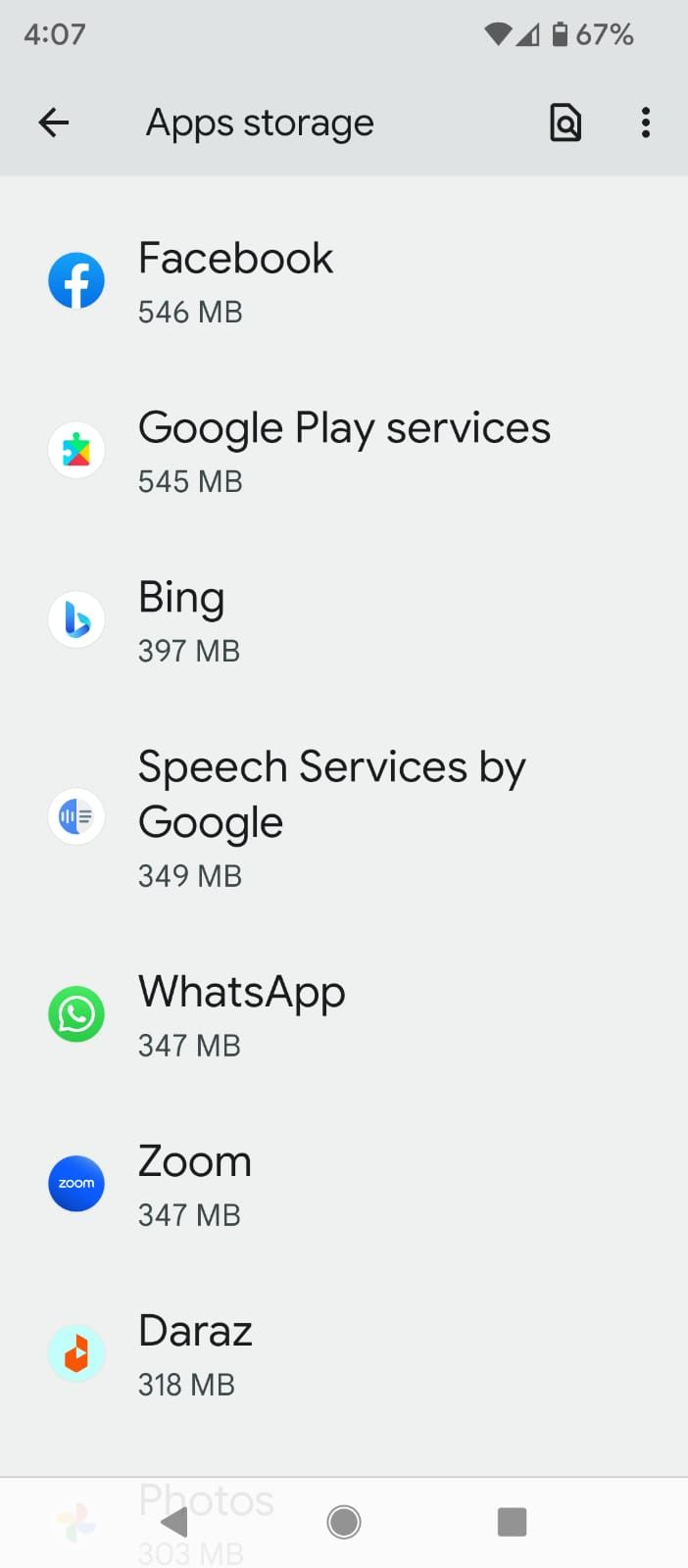
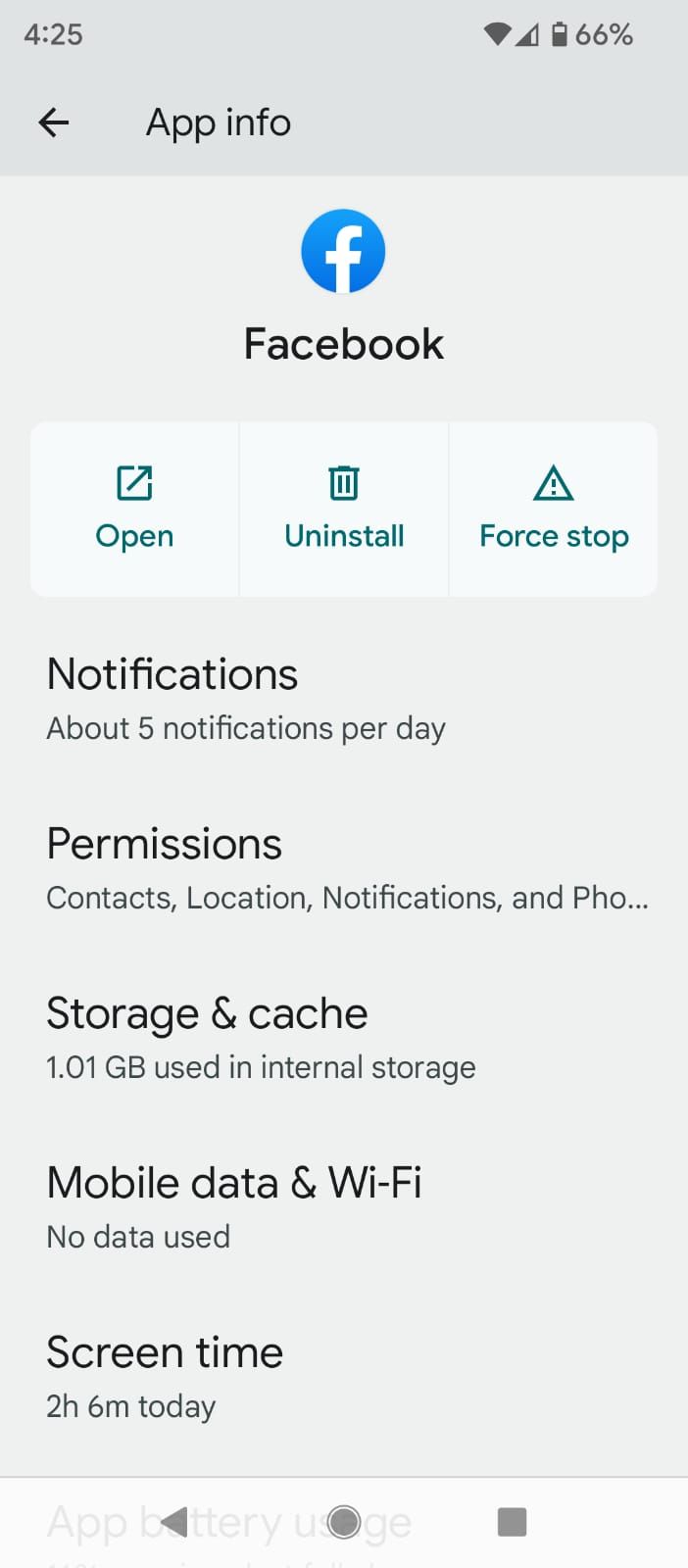
 닫기
닫기
다양한 애플리케이션을 통해 기기에 콘텐츠를 보존할 수 있어 인터넷에 연결되어 있지 않을 때에도 콘텐츠를 열람할 수 있습니다.
오늘날 수많은 애플리케이션이 콘텐츠를 모바일 기기나 오프라인 저장소에 직접 저장할 수 있는 옵션을 제공하는 것을 쉽게 알 수 있습니다. 예를 들어 Spotify를 사용하면 스마트폰에 음악을 저장할 수 있습니다. 마찬가지로 일부 RSS 리더를 사용하면 나중에 읽을 수 있도록 기사를 저장할 수 있으며, Pocket과 같은 북마크 서비스도 같은 용도로 사용할 수 있습니다. 또한 팟캐스트 앱을 사용하면 인터넷에 연결하지 않고도 오디오 파일을 저장하여 들을 수 있으며, 구글 크롬은 오프라인에서 액세스할 수 있도록 웹 페이지를 저장하는 기능을 제공합니다.
저장 용량이 충분하다면 오프라인 사용을 위해 콘텐츠를 저장하는 기능은 매우 유용할 수 있습니다. 그러나 사용 가능한 저장 공간이 제한되어 있다면 디스크 공간이 많이 소모된 이유에 대해 곧 당황할 수 있습니다.
이 문제를 해결하려면 신중한 접근이 필요합니다. 수많은 앨범을 다운로드하는 대신 운동이나 출퇴근길에 적합한 적절한 수의 트랙이 포함된 재생 목록을 Spotify에 만드세요. 또한 OneNote에서 불필요한 노트북 열기를 제한하고 클라우드 저장소 플랫폼에서 대용량 파일 다운로드를 자제하세요.
가젯에 로컬로 저장된 데이터를 지우는 방법은 두 가지가 있습니다. 특정 애플리케이션의 캐시된 정보를 삭제하려면 설정 > 앱 > 모든 앱 > [앱 이름] > 저장소 및 캐시 > 캐시 지우기로 이동합니다. 또는 장치를 공장 설정으로 초기화하여 모든 데이터를 한꺼번에 삭제할 수도 있습니다.
사용자는 “저장소 지우기” 기능을 사용하여 공간을 차지하는 추가 데이터를 삭제할 수 있지만, 이 작업을 수행하면 애플리케이션이 마치 방금 새로 설치한 것처럼 초기 설정으로 되돌아가게 됩니다. Google Chrome과 같은 일부 애플리케이션은 ‘공간 관리’라는 이름의 대안을 제공하여 불필요한 파일 지우기 등 다양한 선택지를 제공합니다. 사용자는 프로그램의 기능을 손상시키지 않고 불필요한 데이터만 제거할 수 있도록 후자를 신중하게 선택하는 것이 좋습니다.
또는 앱 캐시를 일괄적으로 지우는 평판이 좋은 타사 도구를 사용할 수 있습니다. SD Maid 이 그러한 도구 중 하나입니다.
클라우드로 사진 이동
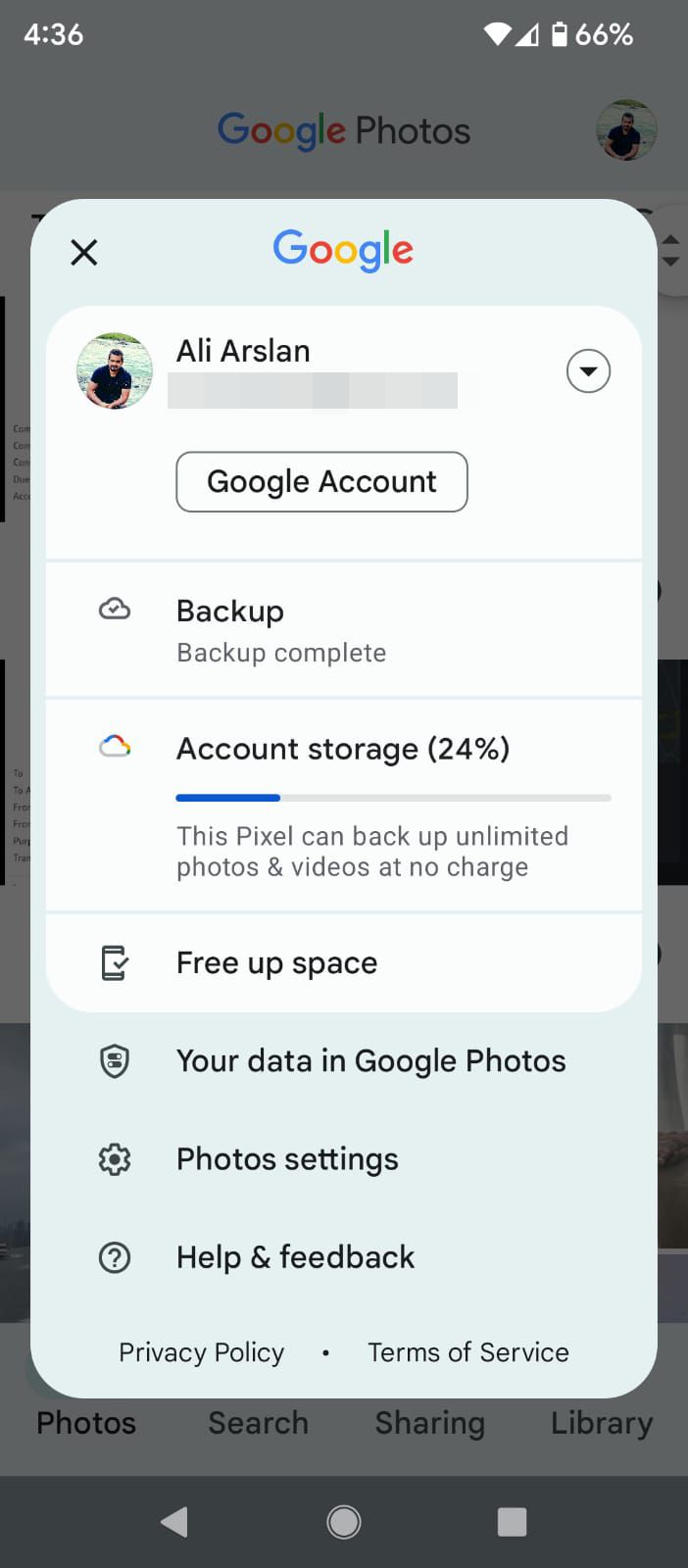
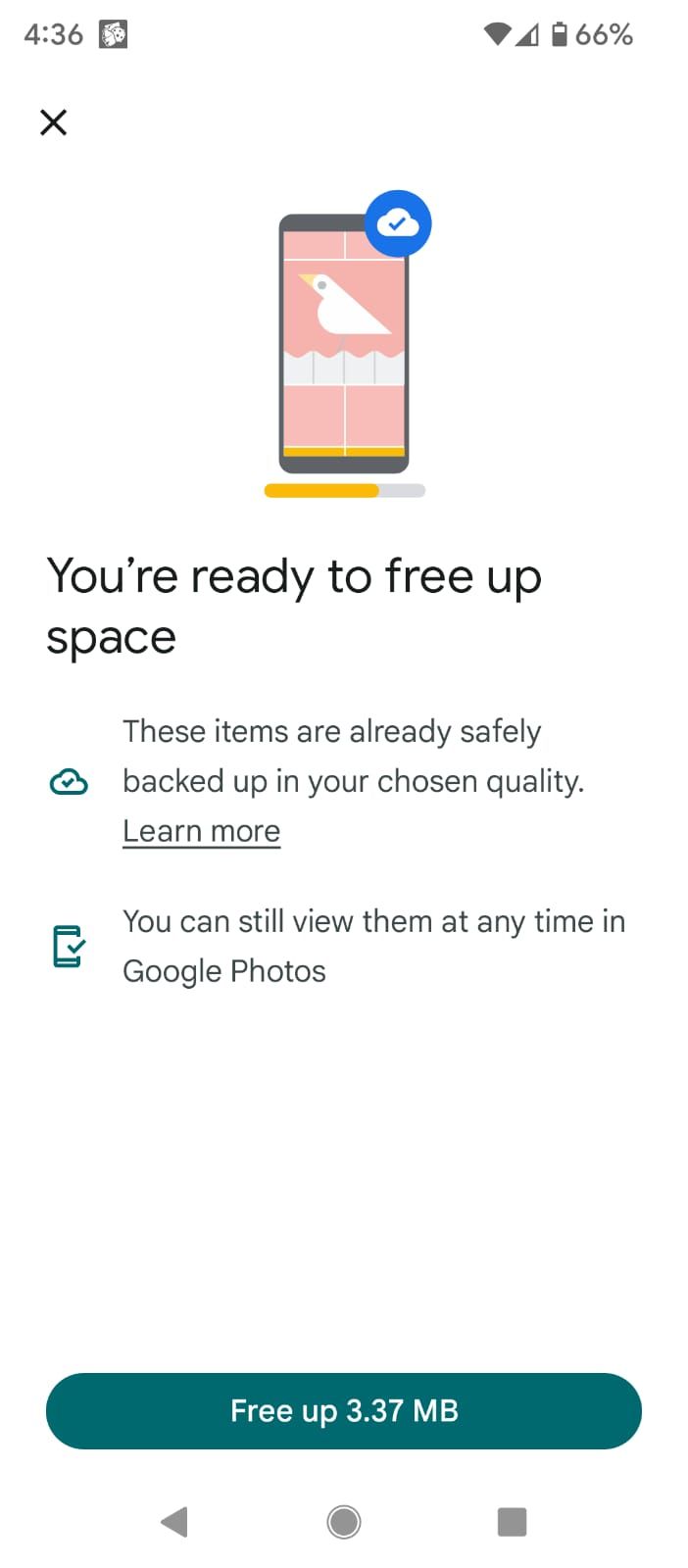
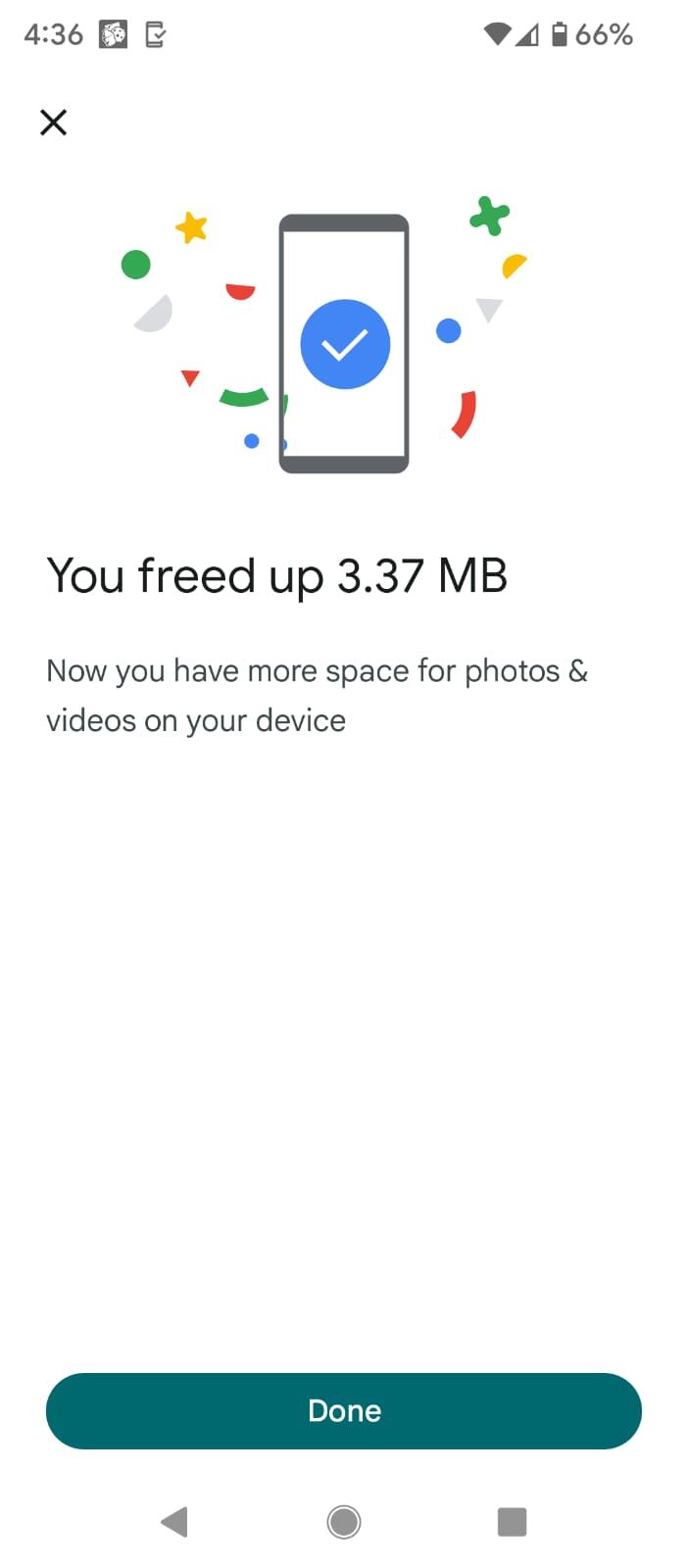 닫기
닫기
Google 포토를 통해 모든 사진을 클라우드에 백업하는 작업은 자동으로 수행됩니다. 사용자가 저장 용량 절약 설정을 통해 이미지 품질을 적당히 낮추는 데 동의하는 경우, 이러한 이미지는 Google 드라이브 저장 용량 할당량 범위 내에서 계산되지 않습니다.
Google 포토를 통해 전자 기기에 저장된 이미지는 기기 자체에 물리적으로 저장되어 있지 않더라도 인터넷에 연결되어 있는 동안에는 애플리케이션을 통해 편리하게 보고 액세스할 수 있습니다.
애플리케이션 화면에 저장 용량 한도에 가까워지고 있음을 알리는 고급 알림이 표시되고 임시 파일을 지우거나 데이터를 백업하여 메모리를 확보하는 등 공간을 절약할 수 있는 방법을 제안합니다.
기기에서 사용 가능한 저장 공간을 확인하는 모바일 애플리케이션을 사용할 수 있습니다. 이렇게 하려면 Google 포토 > 메뉴(오른쪽 상단에 있는 프로필 사진) > 저장소 지우기로 이동합니다. 그러면 프로그램이 스마트폰을 스캔하여 클라우드에 이미 저장된 이미지의 수를 알려주고 안전하게 삭제하여 공간을 확보할 수 있는 이미지를 제안합니다.
콘텐츠를 SD 카드로 이동
실제로 최신 기기, 특히 고급 스마트폰에 SD 카드 슬롯이 있는 경우가 점점 더 드물어지고 있습니다.
최신 스마트폰에서 SD 카드 지원이 부족한 이유는 저가형 SD 카드가 고가형 카드에 비해 읽기/쓰기 성능이 떨어지는 경향이 있기 때문이며, 이로 인해 전반적인 사용자 환경이 저하되어 고객이 기기 자체의 성능이 떨어진다고 인식할 수 있습니다. 기기에 대한 이러한 부정적인 인식은 소비자들이 저장 용량이 더 큰 고가 모델을 구매하는 것을 선호하는 제조업체에게 불리한 홍보로 이어질 수 있습니다.
기본 저장 용량이 제한되어 있는 스마트폰이나 태블릿의 경우, 탈착식 SD 카드를 통해 메모리를 확장할 수 있는 옵션이 있는 저렴한 스마트폰이나 태블릿을 사용하는 것이 유리할 수 있습니다.
설정 메뉴로 이동하여 저장소 옵션을 선택한 다음 SD 카드의 식별 번호(예: “SD 카드 1”)를 확인한 다음 화면 오른쪽 상단에 있는 점 세 개를 클릭합니다. 여기에서 저장소 설정을 선택하고 내부 선택 항목으로 포맷을 선택합니다.
Files by Google 앱 활용하기
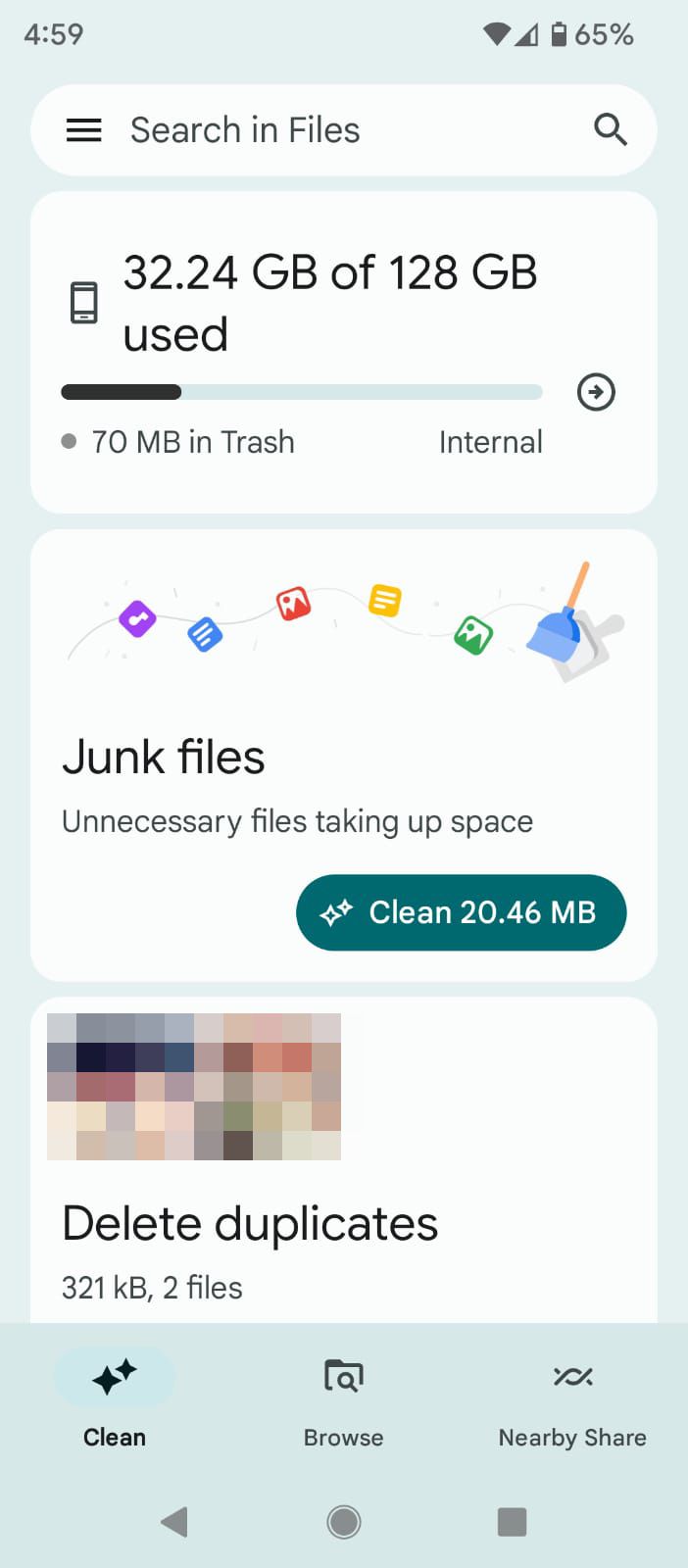

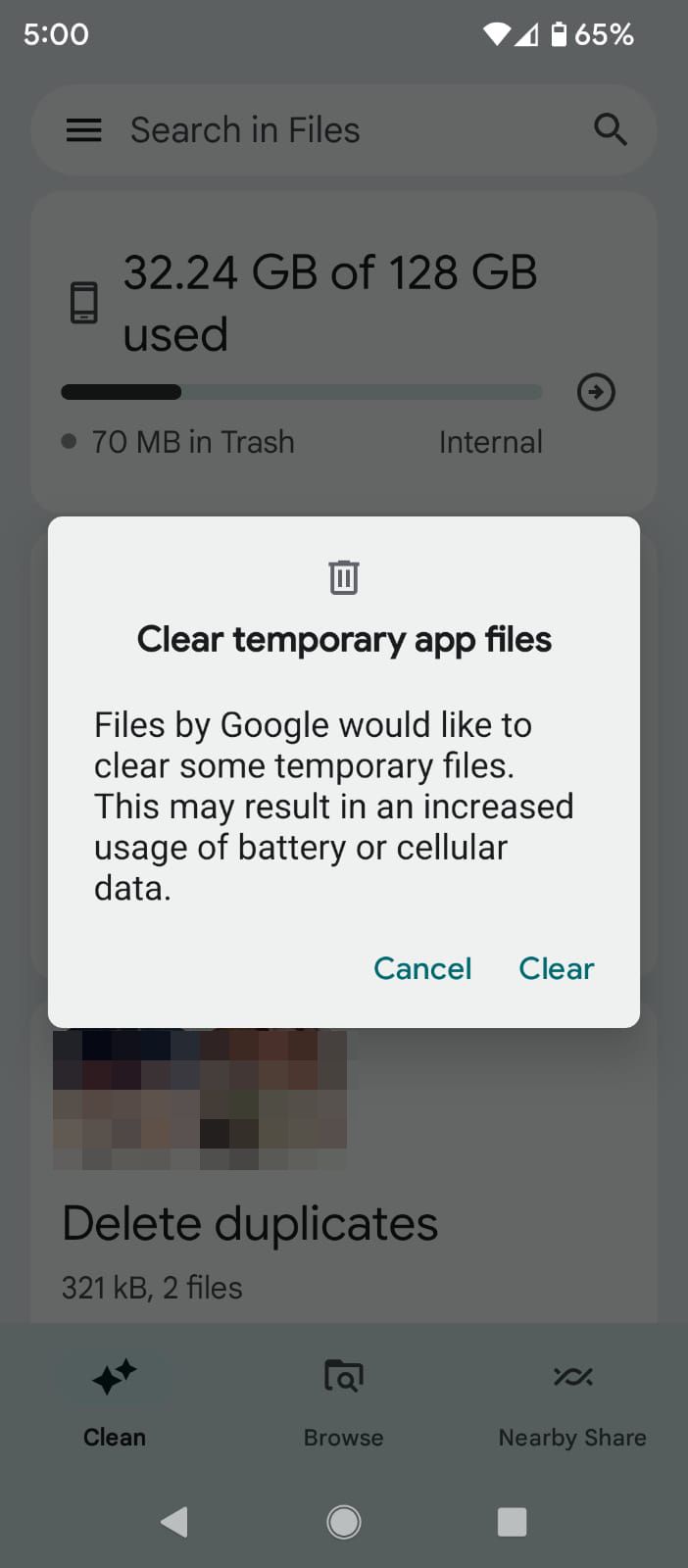 닫기
닫기
안드로이드 스토리지 관리자 앱인 Files by Google 은 대부분의 재고 안드로이드 기기에 사전 설치되어 있습니다. 이 앱은 최고의 안드로이드 파일 탐색기 앱 중 하나이며 휴대전화의 다운로드, 공유 파일 및 기타 문서를 정리할 수 있는 훌륭한 기능을 제공합니다.
이 앱은 여러 가지 기능을 자랑하지만, 종종 눈에 띄지 않는 기능은 하단 탐색 모음 또는 Android 설정 앱 내의 “여유 공간 확보” 옵션을 통해 액세스할 수 있는 “정리” 탭입니다. “정리” 탭에 액세스하면 사용자에게 추가 선택 사항이 표시됩니다.
Google의 파일 애플리케이션은 저장 공간 사용률을 평가하고 휴지통 파일, 대용량 파일, 중복 파일 등 불필요한 데이터를 감지하여 영구적으로 삭제하기 전에 사용자에게 승인할 수 있도록 표시합니다.
화면 왼쪽 상단에 있는 세로 줄임표 기호를 통해 액세스하여 스마트 저장소 기능을 활성화한 후 ‘설정’을 선택한 다음 ‘스마트 저장소’를 선택하면 앞서 언급한 애플리케이션과 소프트웨어의 완벽한 통합으로 인해 60일 이내에 Google 포토와 동기화된 백업된 미디어 파일이 삭제됩니다.
Android의 저장소 관리자 도구
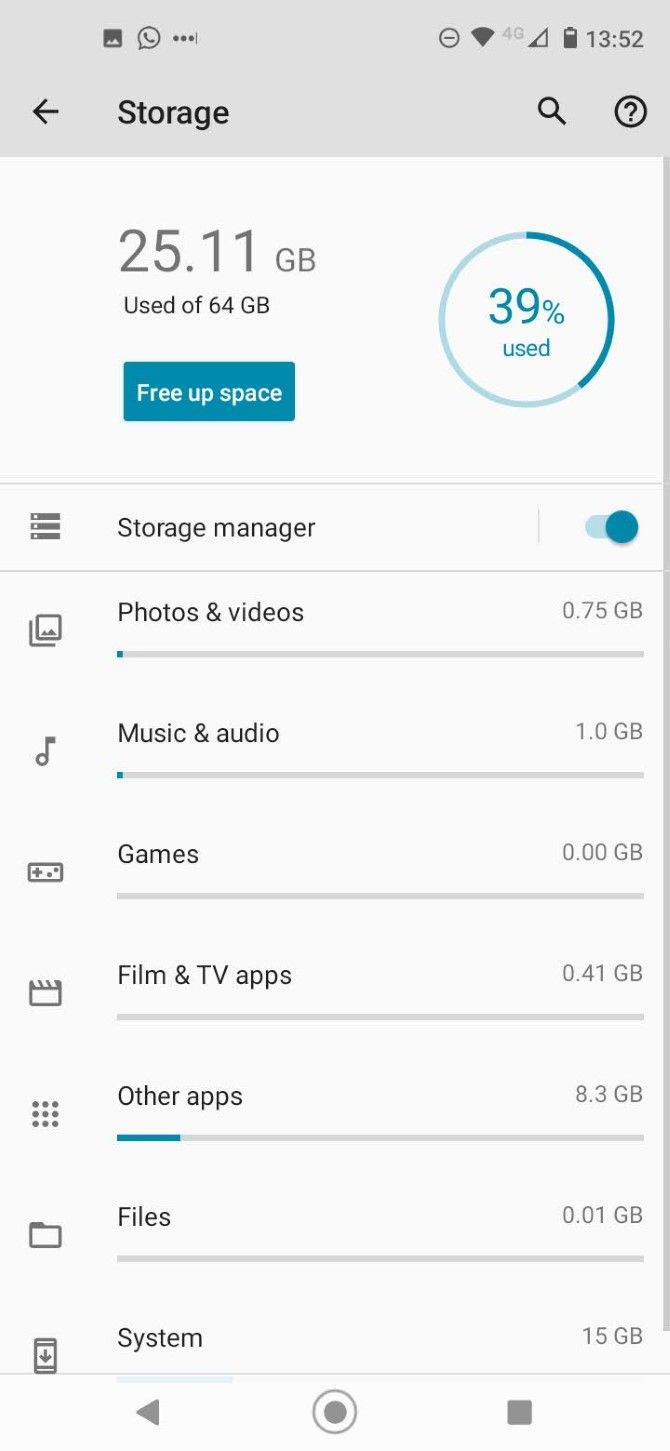
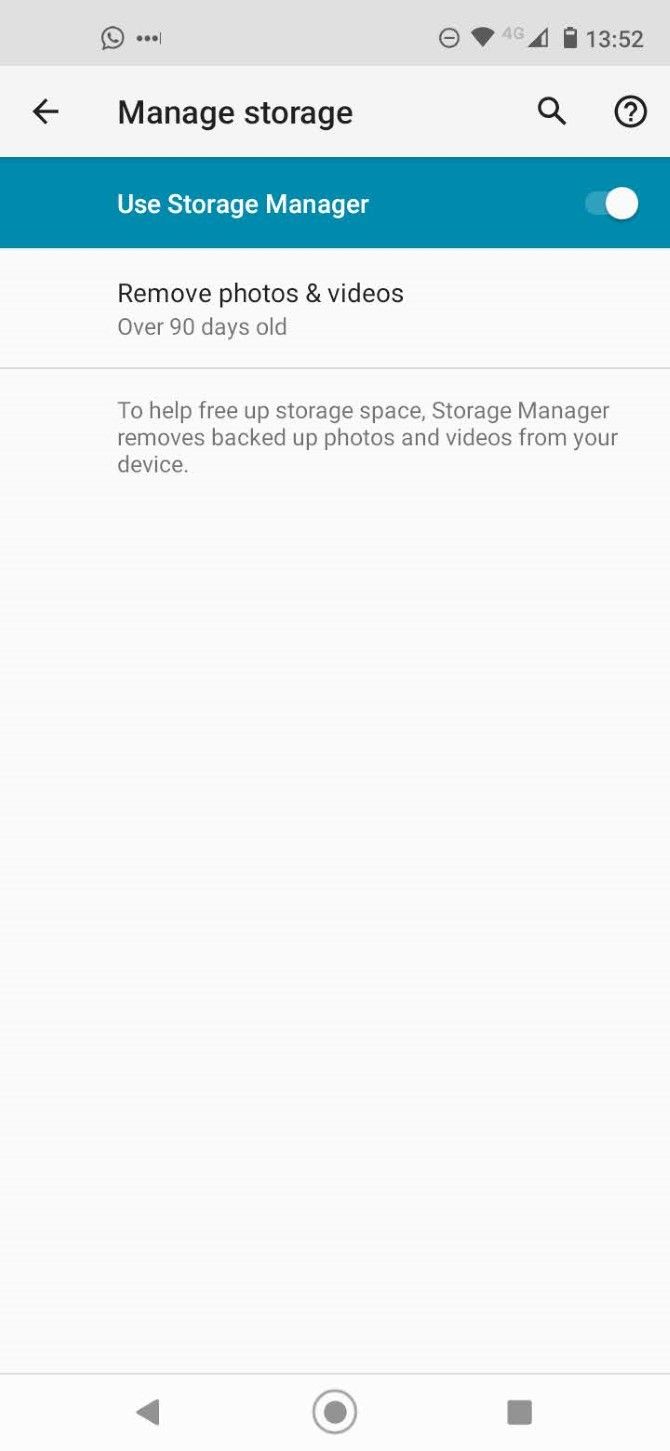 닫기
닫기
스마트폰 운영 체제에서는 사용자가 특정 저장소 관리 업무를 기기에 위임할 수 있는 옵션을 제공하지만, 이는 보편적으로 지원되지는 않습니다. 그러나 휴대폰에 이 기능이 있는 경우 “Google 스마트 스토리지의 파일”과 같은 대체 솔루션을 찾는 것이 유리할 수 있습니다. 사용 중인 디바이스에서 이 기능을 지원하는지 확인하려면 설정 메뉴로 이동하여 ‘저장소 관리자’를 검색하세요.
이 기능을 사용하려면 저장소 관리자의 토글이 켜져 있어야 합니다. 저장소 관리자를 탭하면 백업 이미지와 동영상을 장치에서 제거하기 전에 보관하는 기간을 지정하는 등 원하는 대로 설정을 구성할 수 있습니다. 또한 파일 범주별로 보존 기간을 다르게 설정할 수 있어 Google 드라이브에서 제공하는 파일 관리 기능에 비해 더욱 유용합니다.
스토리지 유지 관리로 성능도 향상시킬 수 있습니다
Android 기기에 사진 및 비디오와 같은 데이터를 저장하는 것이 전제 조건임을 인식하는 것이 필수적입니다. 이 측면의 필요성은 자명합니다.그러나 Android 기기의 저장 용량이 모두 소진되면 지연, 성능 저하, 심지어 과열이 발생할 수 있다는 사실을 간과하는 경우가 많습니다. 이러한 문제는 기기의 기능에 큰 영향을 미칠 수 있으므로 무시해서는 안 됩니다.
다양한 청소 프로세스를 자동화하는 것은 기기의 저장 공간을 효율적으로 관리하고자 하는 사람들에게 유용한 솔루션입니다. Android 클리너 애플리케이션을 사용하면 앞서 설명한 수동 삭제 방법에 비해 특정 수준의 사용자 지정이 부족할 수 있지만 빠른 결과를 얻을 수 있습니다.